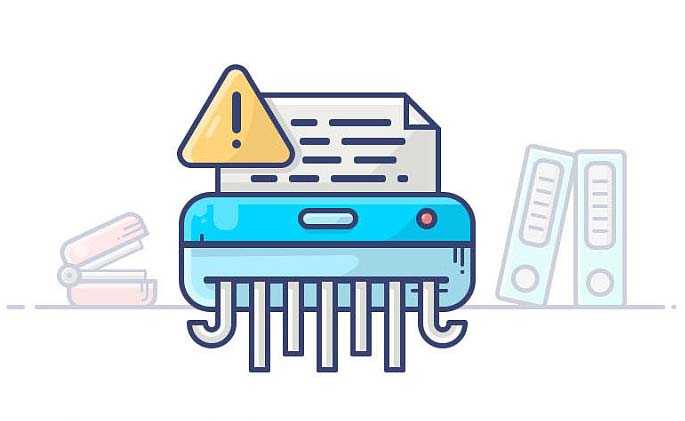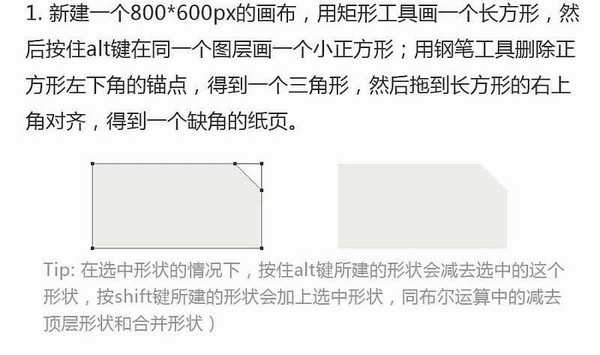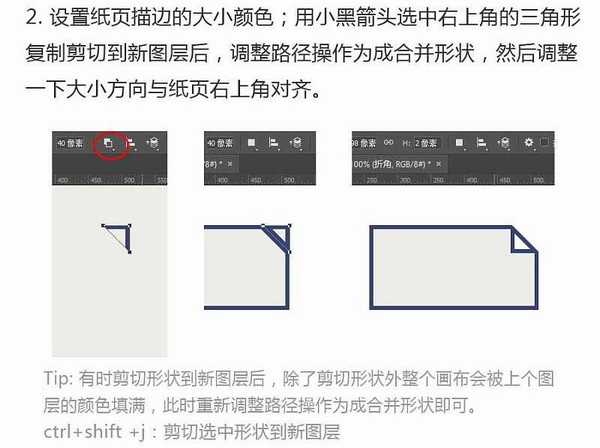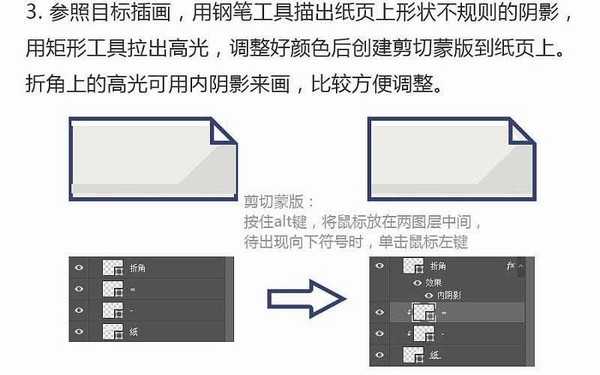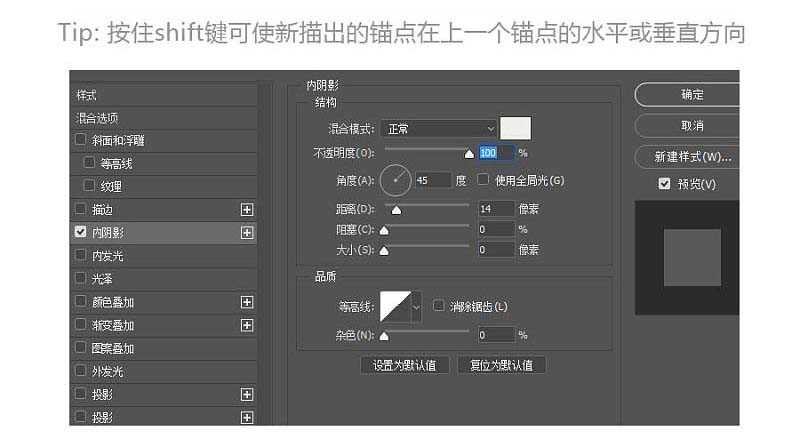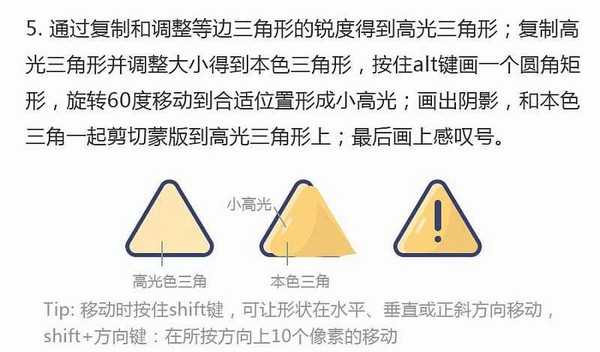很多公司都会使用碎纸机将机密文件销毁,想要绘制一个碎纸机插画,该怎么绘制呢?下面我们就来看看详细的教程。
- 软件名称:
- Adobe Photoshop 8.0 中文完整绿色版
- 软件大小:
- 150.1MB
- 更新时间:
- 2015-11-04立即下载
1、新建画布,用矩形工具画一个长方形,然后按住alt键在同一个图层画一个小正方形,用钢笔工具删除正方形左下角的描点,得到一个三角形,然后拖到长方形的右上角对齐,得到一个缺角的纸张。
2、设置纸张描边的大小颜色,用小黑箭头选中右上角的三角形,复制剪切到新图层,调整路径操作位合并形状,然后调整一下大小方向与纸张右上角对齐。
3、用钢笔工具妙处纸张上形状不规则的阴影,用矩形工具拉出高光,调整好颜色后创建剪切蒙版到纸张上,折角上的高光用内阴影来画。
4、用圆角矩形工具画出几条粗细相同长度不一的线段,然后用多边形工具画一个等边三角形。
5、复制和调整等边三角形,得到高光三角形,做警示图标。
6、做碎纸机的机体。
7、做碎纸效果
以上就是ps设计碎纸机插画的教程,希望大家喜欢,请继续关注。
相关推荐:
ps怎么手绘一颗漫画插画中的树?
PS怎么将人物制作成涂鸦风格插画?
ps怎么给照片制作成Triangulation插画风格的海报?
广告合作:本站广告合作请联系QQ:858582 申请时备注:广告合作(否则不回)
免责声明:本站资源来自互联网收集,仅供用于学习和交流,请遵循相关法律法规,本站一切资源不代表本站立场,如有侵权、后门、不妥请联系本站删除!
免责声明:本站资源来自互联网收集,仅供用于学习和交流,请遵循相关法律法规,本站一切资源不代表本站立场,如有侵权、后门、不妥请联系本站删除!
暂无评论...
更新日志
2024年11月25日
2024年11月25日
- 凤飞飞《我们的主题曲》飞跃制作[正版原抓WAV+CUE]
- 刘嘉亮《亮情歌2》[WAV+CUE][1G]
- 红馆40·谭咏麟《歌者恋歌浓情30年演唱会》3CD[低速原抓WAV+CUE][1.8G]
- 刘纬武《睡眠宝宝竖琴童谣 吉卜力工作室 白噪音安抚》[320K/MP3][193.25MB]
- 【轻音乐】曼托凡尼乐团《精选辑》2CD.1998[FLAC+CUE整轨]
- 邝美云《心中有爱》1989年香港DMIJP版1MTO东芝首版[WAV+CUE]
- 群星《情叹-发烧女声DSD》天籁女声发烧碟[WAV+CUE]
- 刘纬武《睡眠宝宝竖琴童谣 吉卜力工作室 白噪音安抚》[FLAC/分轨][748.03MB]
- 理想混蛋《Origin Sessions》[320K/MP3][37.47MB]
- 公馆青少年《我其实一点都不酷》[320K/MP3][78.78MB]
- 群星《情叹-发烧男声DSD》最值得珍藏的完美男声[WAV+CUE]
- 群星《国韵飘香·贵妃醉酒HQCD黑胶王》2CD[WAV]
- 卫兰《DAUGHTER》【低速原抓WAV+CUE】
- 公馆青少年《我其实一点都不酷》[FLAC/分轨][398.22MB]
- ZWEI《迟暮的花 (Explicit)》[320K/MP3][57.16MB]